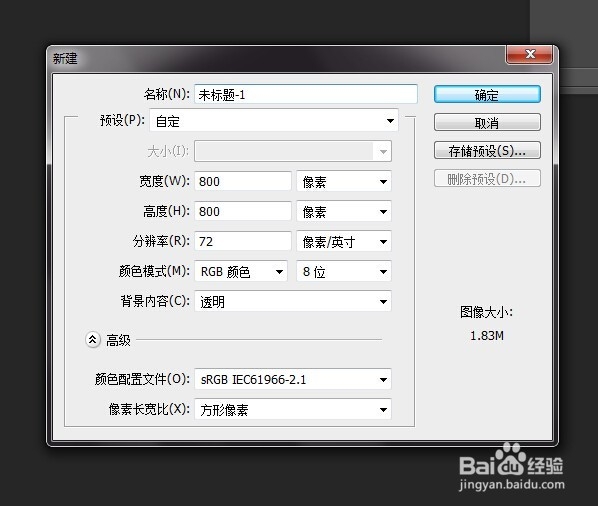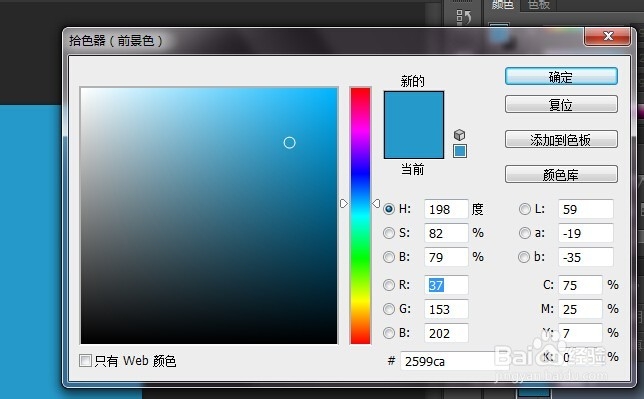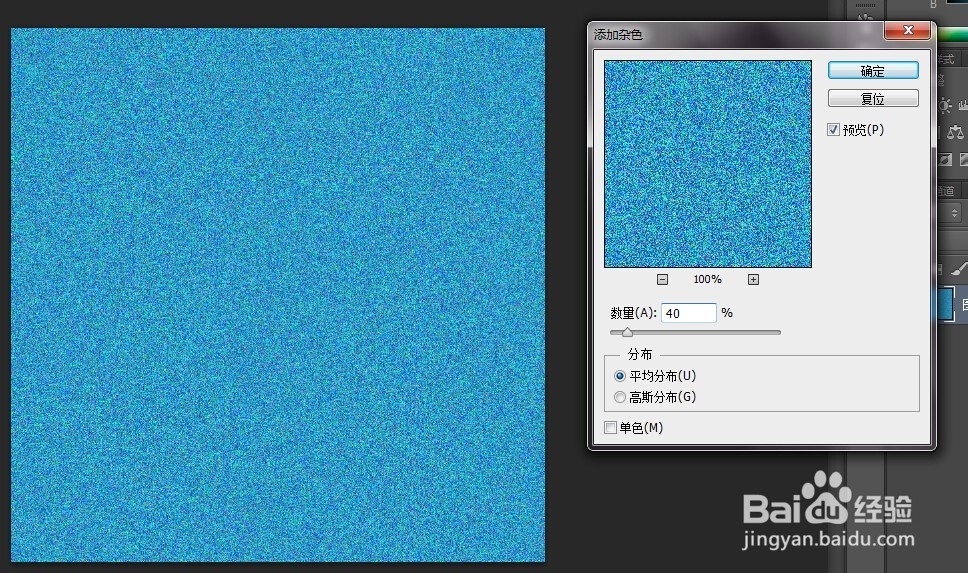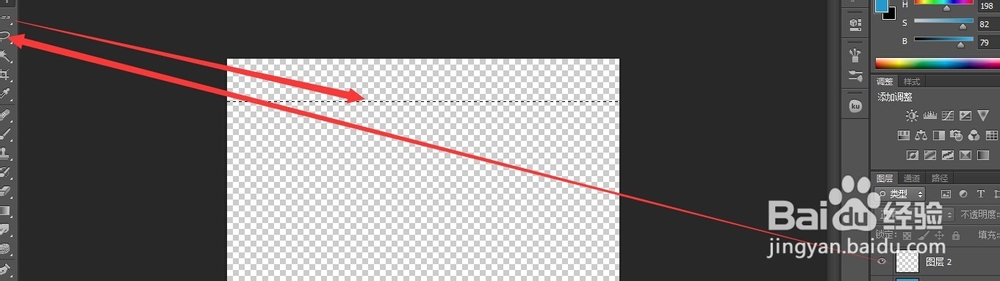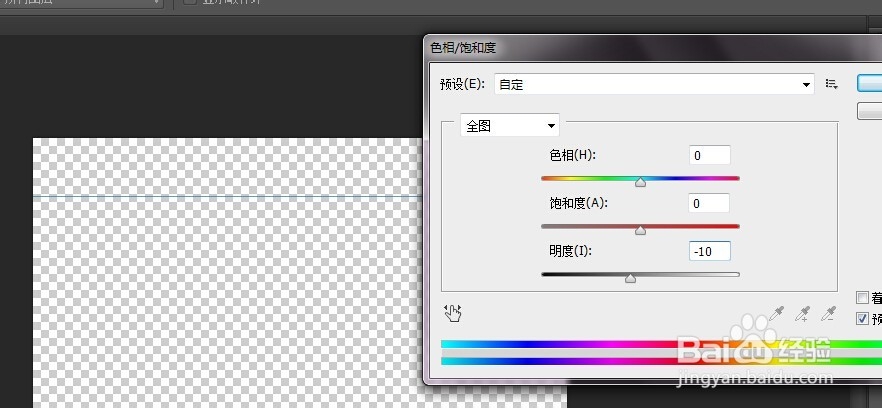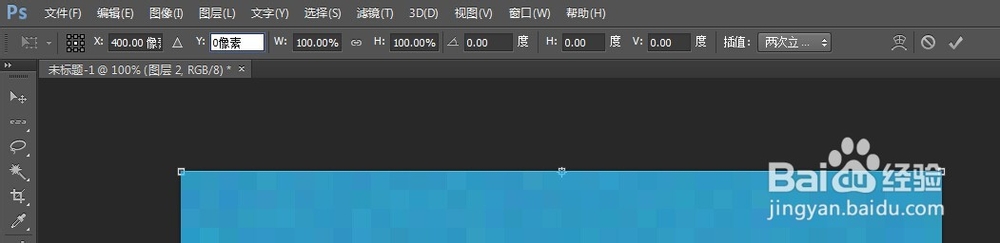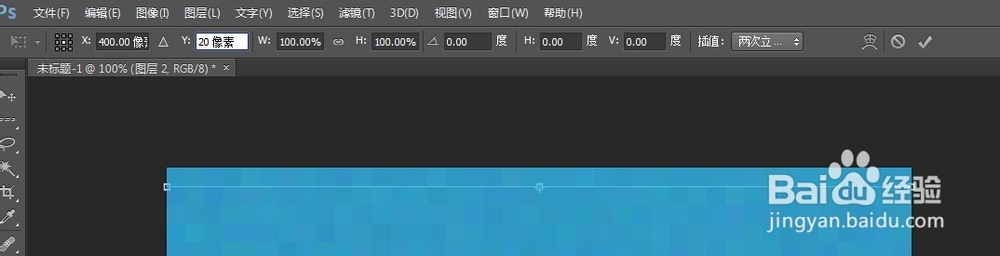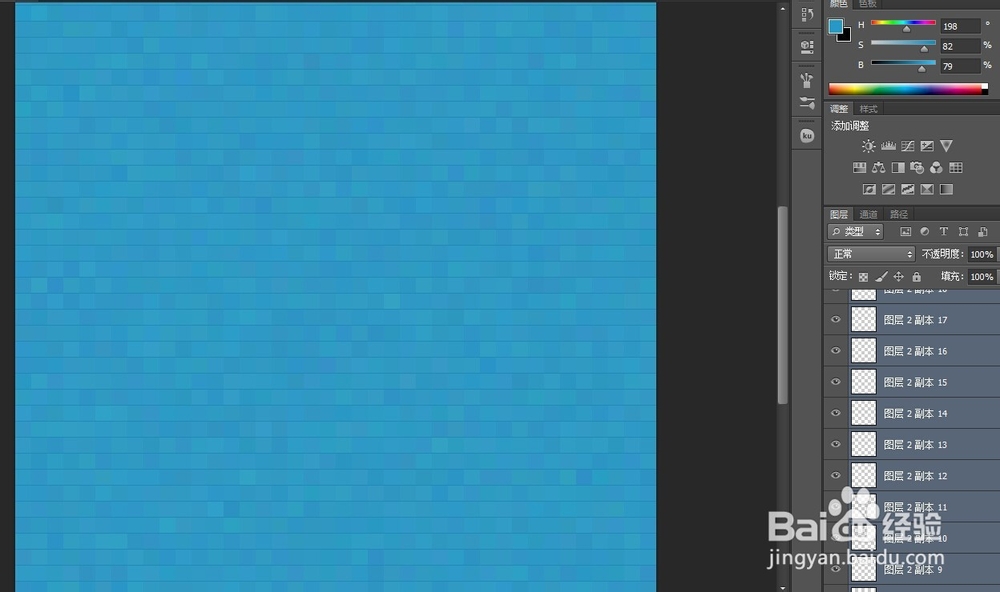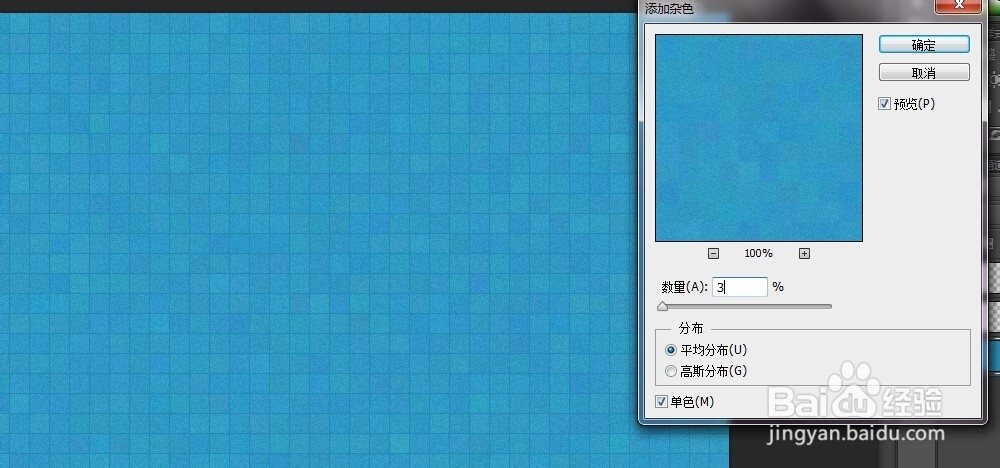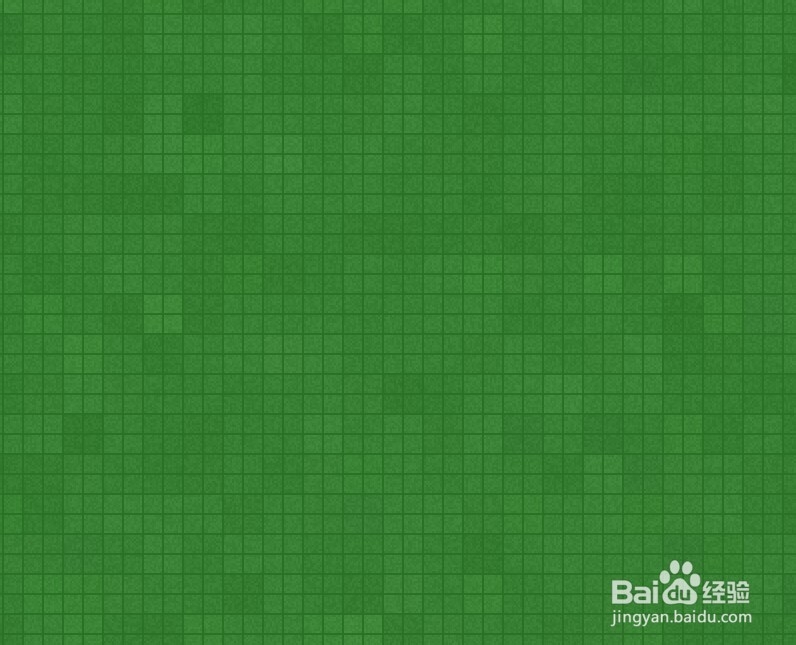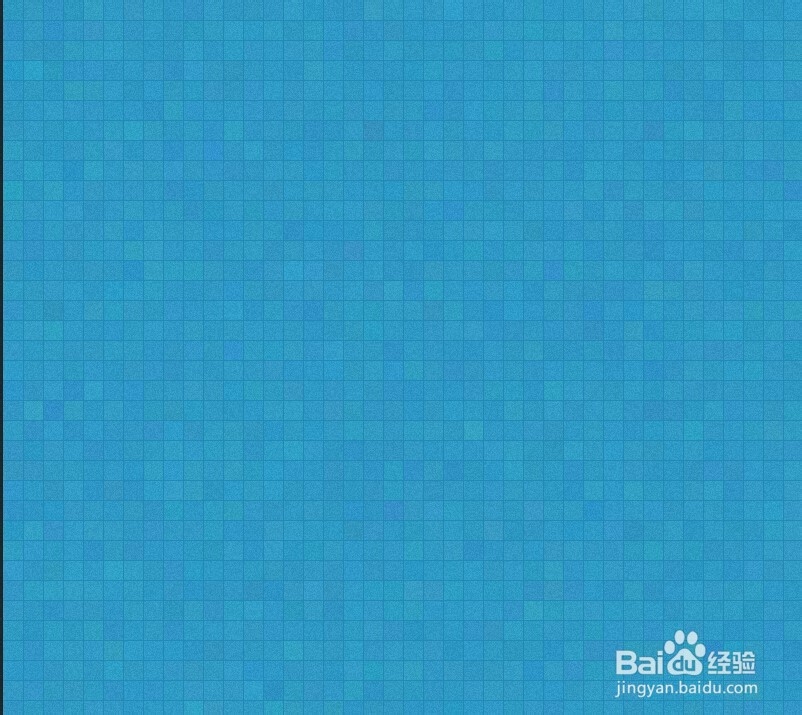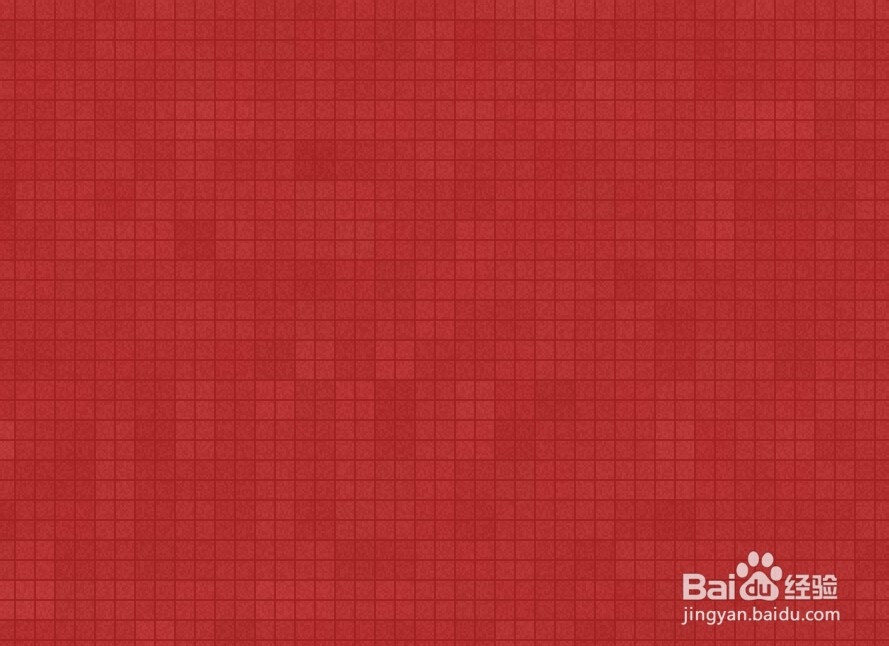ps 不规则颜色的方块、马赛克
1、新建一个空白文档,为800*800px。分辨率72,颜色模式为RGB。
2、颜色自定,但是不能过于偏白,不然对比度不高。至于临界点在哪,我还没有尝试。
3、为图片添加杂色,滤色-杂色-添加杂色。数量更具你画布的大小及分布的状况定。这边我选择40%。
4、添加马赛克。杂色-像素化-马赛克。这边我选择了20方块。这边要记住这个参数。
5、为了更明显的显示出方块,所以要给其添加横竖线。新建图层,工具栏中,单行选框工具,点击一下,会出现一条蚂蚁线,然后填充当前颜色(当前的颜色也是背景图层当初填充的颜色。)
6、为横线加个明度对比,色相/饱和度,明度为-10.这样可以让横线更加明显。
7、变换。快捷键【ctrl+T】。y为0像素。点击√。
8、然后再变换。y填写为20像素。(这边的像素是马赛克的参数。)点击√。
9、这一步很重要,“三键恽但炎杰和T”。按住三个键(ctrl+shift+alt),三个键同时按,然后按T。按到画布布满横线,然后多按一个横线。好,如果有下图的效果,那么恭喜你,成功了。这个图也算做的七七八八了。为了省事,从上到下,第二个图层到倒数第二个图层合并【ctrl+E】.如果你当初建立的是正方形的画布,那就简单了,把合并的图层复制一个出来,然后变换。旋转90°,然后就好了。但是如果不是,那就只能老老实实做下面的步骤了。
10、把第一个图层,也就是多按出来的横线的图层进行变换。X为0像素;Y为400像素。(这个y是画布高度的一半。)角度为90°;然后打√。
11、还是变换。X为20像素。然后你知道的,三键和T。然后就出来效果了。
12、这边为了显示粗糙。这边给他添加了一个小小的杂色。数量不要太多,有点效果就好,记住要单色哦。
13、下面就是三种颜色的效果。
声明:本网站引用、摘录或转载内容仅供网站访问者交流或参考,不代表本站立场,如存在版权或非法内容,请联系站长删除,联系邮箱:site.kefu@qq.com。
阅读量:35
阅读量:29
阅读量:54
阅读量:82
阅读量:86